FAN képek, videók, írások mindenkitől
Ajánlott hozzászólás
Jelenlévő felhasználók 0
- Egy regisztrált felhasználó sincs ebben a topikban.
A better way to browse. Learn more.
A full-screen app on your home screen with push notifications, badges and more.
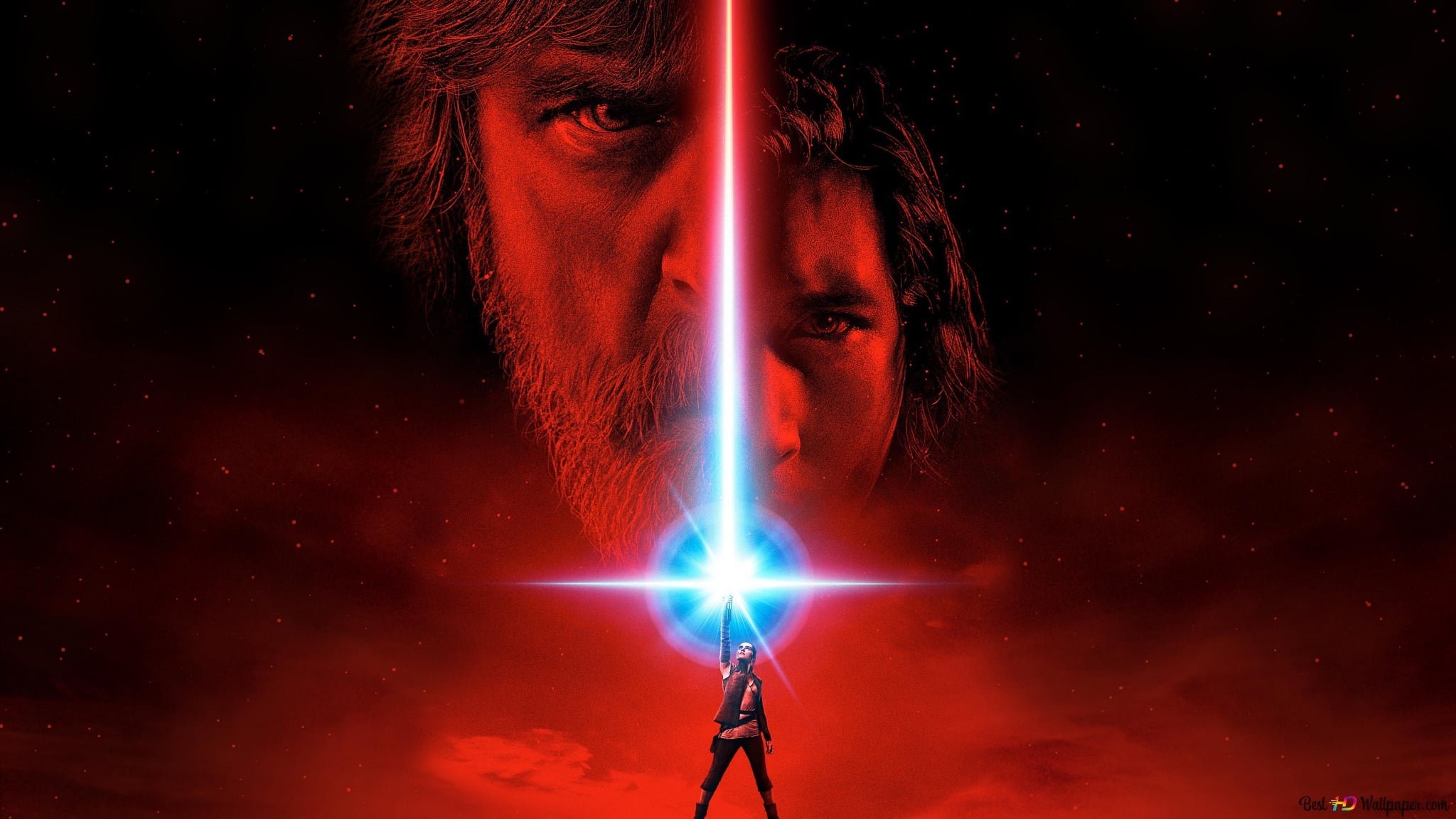
Csatlakozz a beszélgetéshez!
Írj hozzászólást most, és regisztrálj később. Amennyiben már regisztráltál, lépj be a fórumra és szólj hozzá a témához.